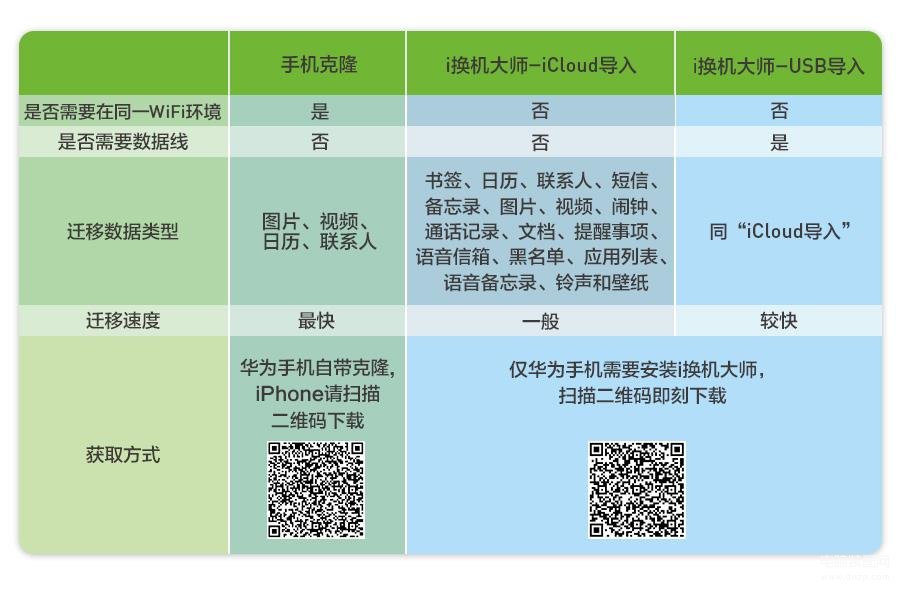手握iPhone想换HUAWEI Mate 20,但又不知如何迁移数据到新机?来看看下面这两大利器,助你快速将iPhone数据迁移到华为手机。
方便快捷--手机克隆
使用华为手机内置的手机克隆应用,可以快速将iPhone手机内图片,视频,联系人和日历迁移到华为手机。使用方法很简单:
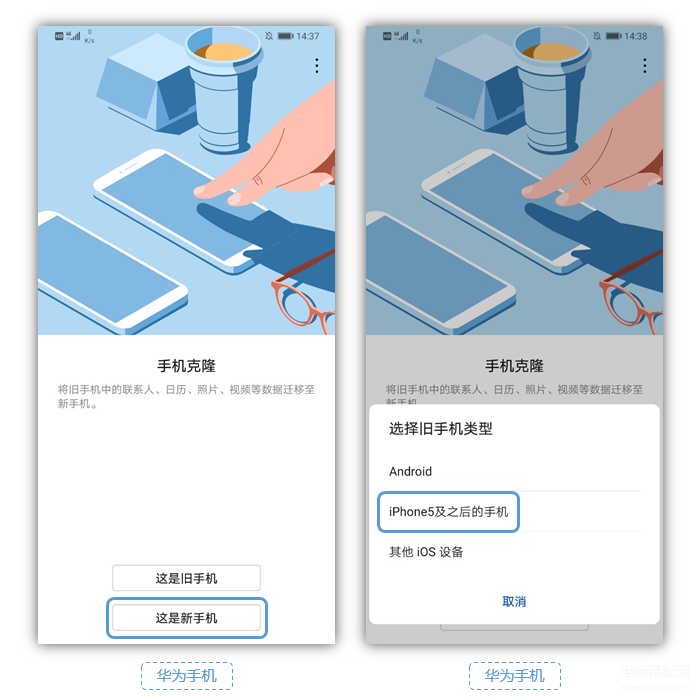
1. 在华为手机上启动“手机克隆”应用(也可以通过设置->系统 ->手机克隆启动),选择【这是新手机】,然后选择旧手机类型为“iPhone5及之后的手机”。
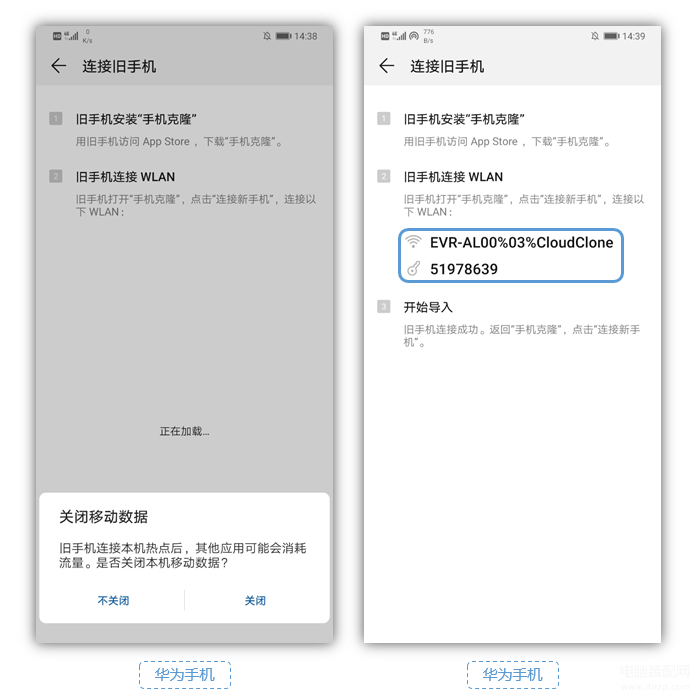
此时华为手机便会建立一个WiFi热点,旧手机就是通过连接这个热点来完成数据迁移的。
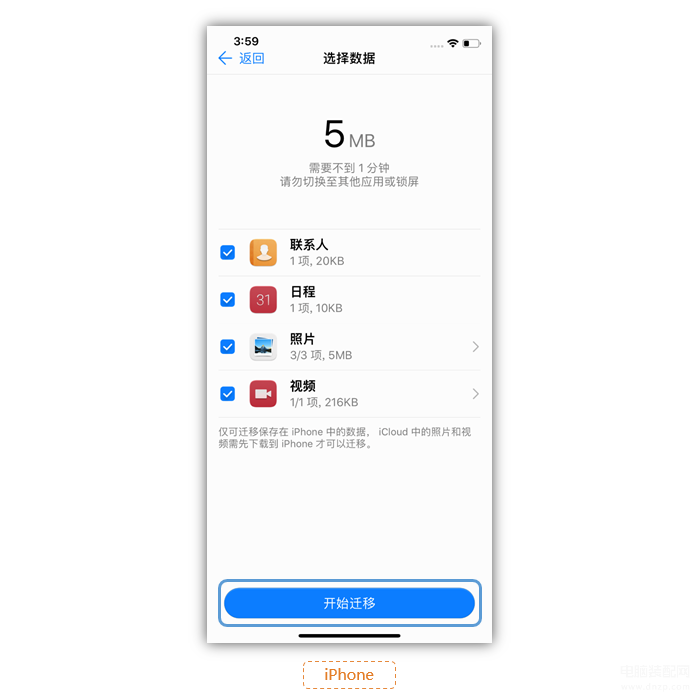
2. 在iPhone手机访问App Store下载“手机克隆”,安装启动后点击【连接新手机】,并手动连接上一步骤中的WiFi热点。连接成功后,选择数据发送到新手机即可。
终极杀器--i换机大师
手机克隆虽然使用方便,但是毕竟迁移的数据类型有限。接下来安利一款终极杀器--i换机大师, 迁移数据类型覆盖图片、视频、联系人、黑名单、短信、记事本、日历、闹钟、书签、语音信箱、应用列表、壁纸等十几种,可以说是很全面了,马上来看看如何使用吧!
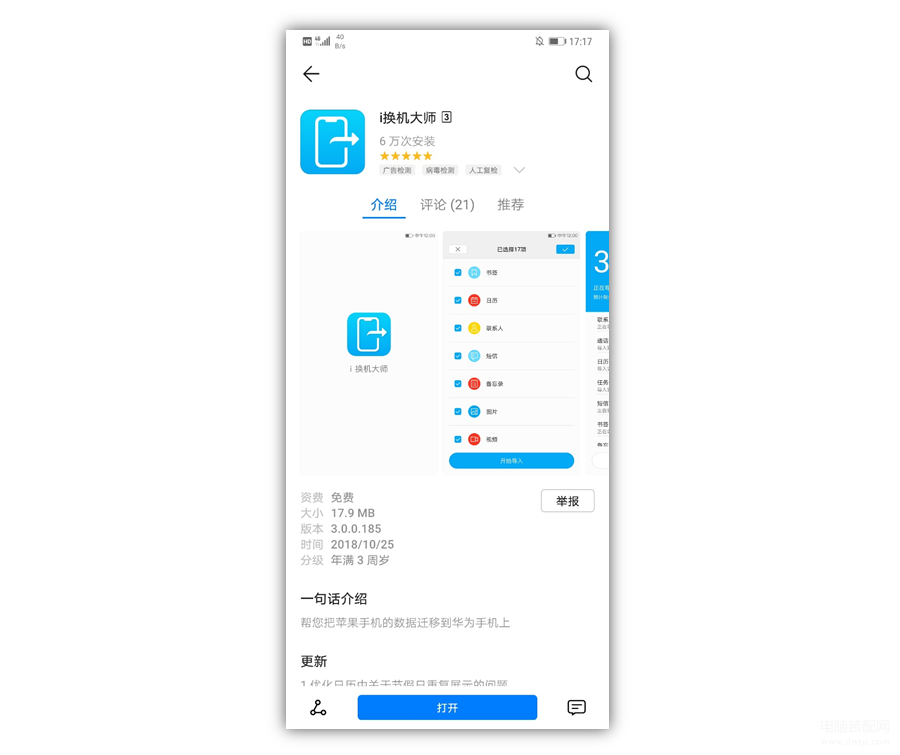
首先,打开华为手机上的“应用市场”,下载“i换机大师”。
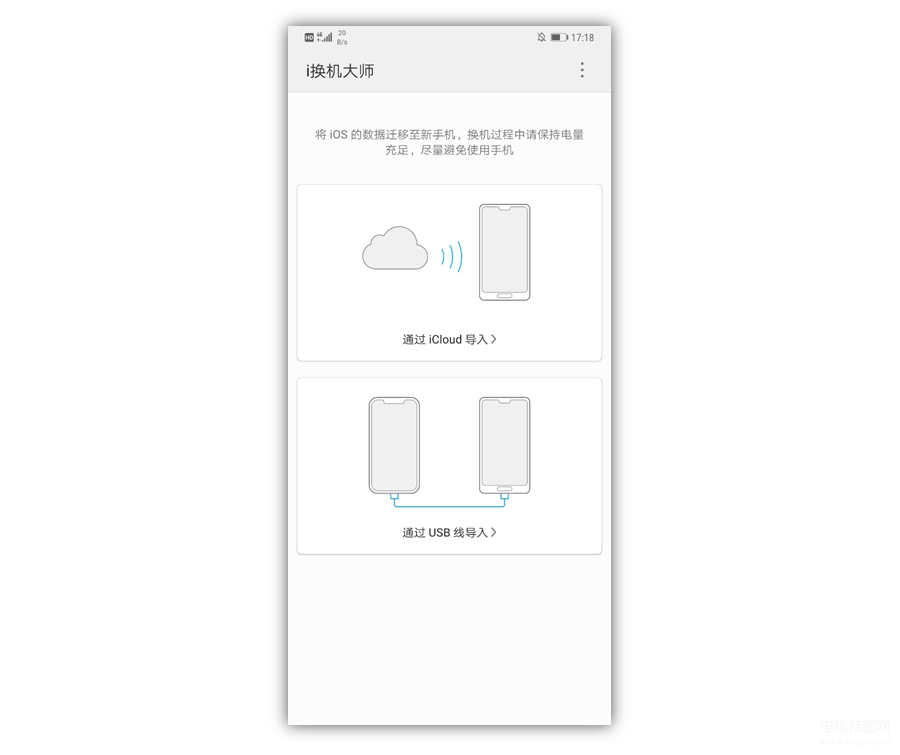
启动“i换机大师”后,可以选择【通过iCloud 导入】或【通过USB 线导入】。
其中,“通过iCloud 导入”分为“iCloud备份模式”和“iCloud同步模式”,鉴于“iCloud同步模式”支持迁移的数据类型较少,接下来介绍 “iCloud备份模式”和“通过USB 线导入”这两种迁移方式。
一、iCloud备份模式
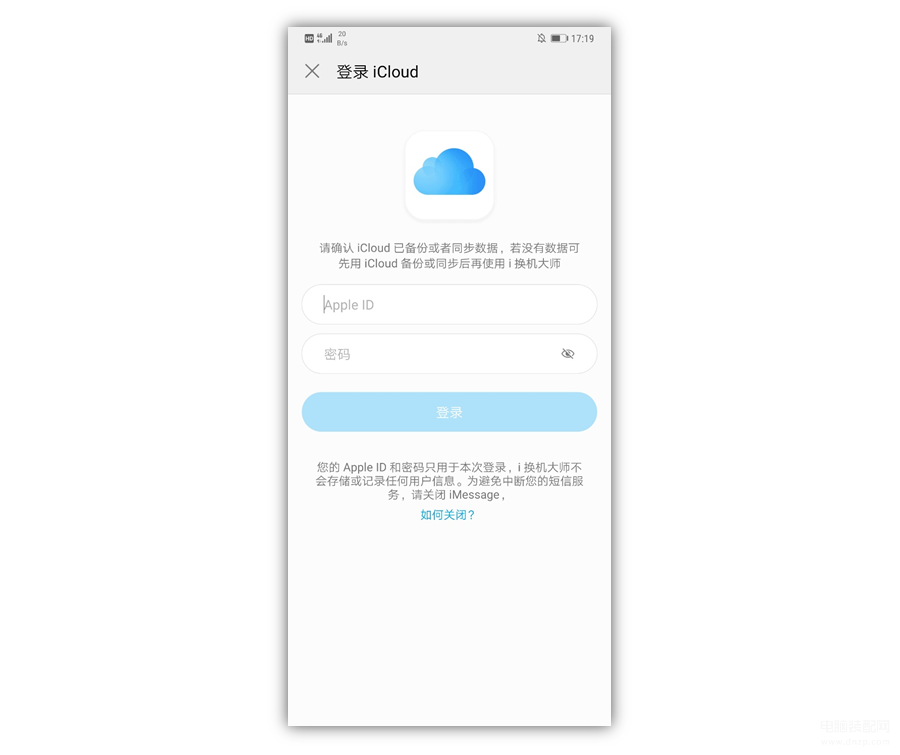
第一步:选择【通过iCloud导入】,再登录你的iCloud账户
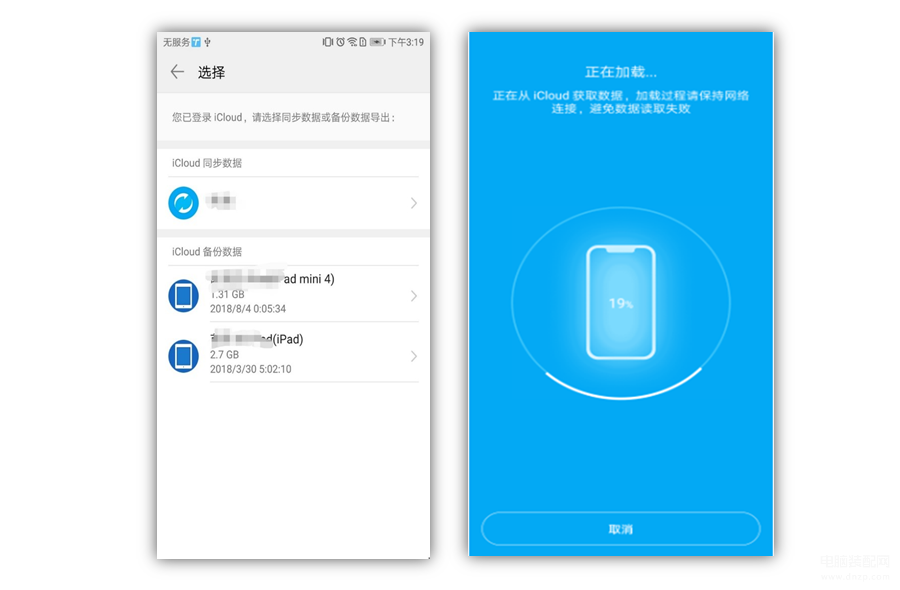
第二步:选择图中【iCloud备份数据】中的设备,数据加载完后,就可以开始导入数据了。
注:使用前请确认你的iPhone至少备份过一次数据到iCloud 。
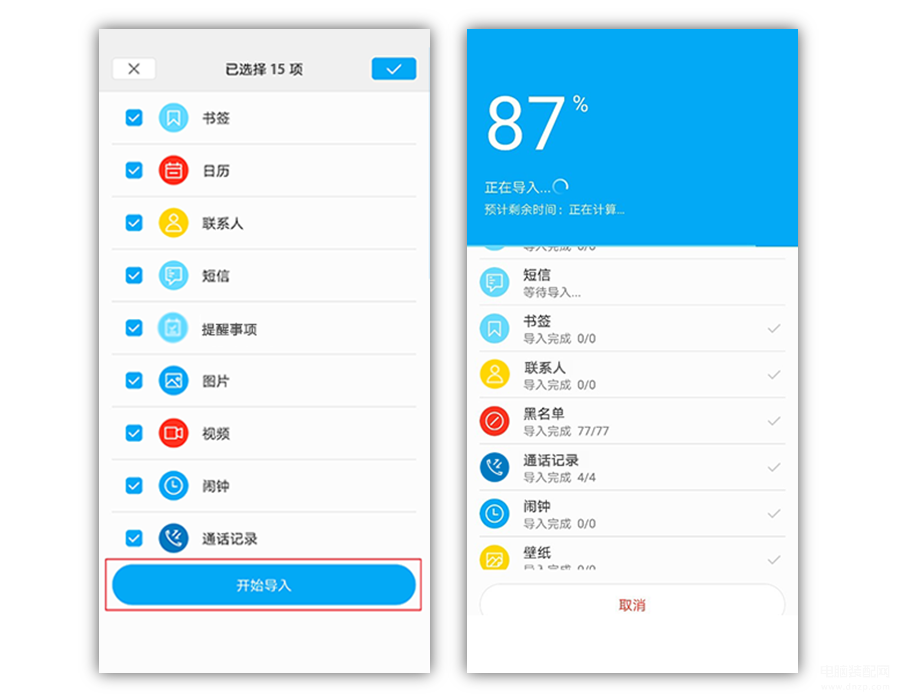
第三步:挑选要导入的数据,点击【开始导入】,便开始自动迁移到华为手机了。
注:此方式通过访问iCould数据来实现迁移,需要全程连接数据网络,建议在WiFi环境下操作。
二、通过USB线导入
第一步:选择【通过USB线导入】
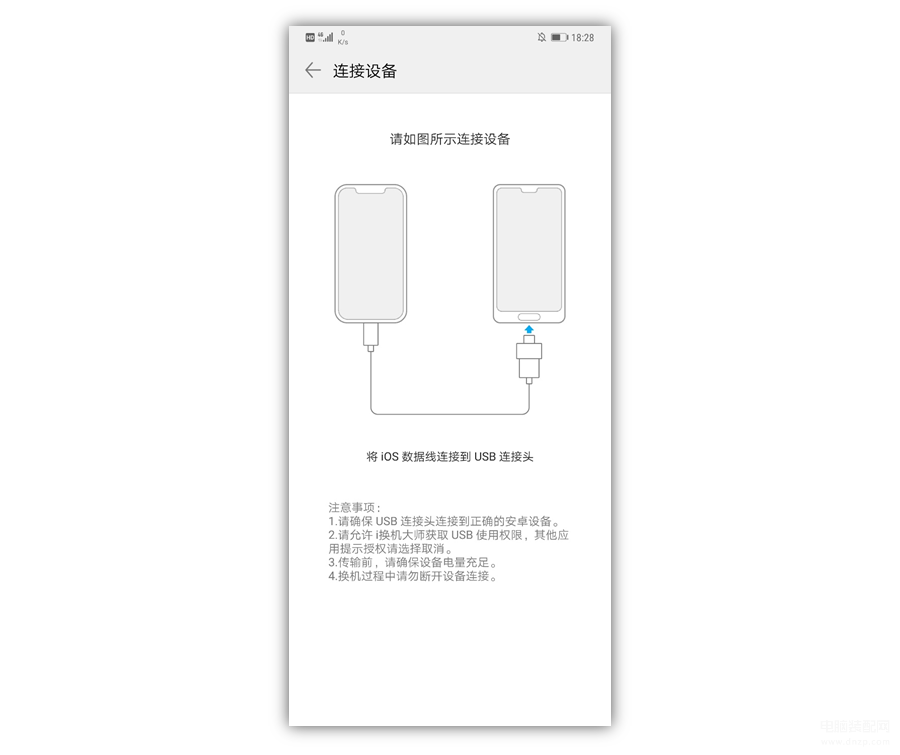
使用 iPhone数据线和 USB 连接头,按照如上图将iPhone和华为手机连接。
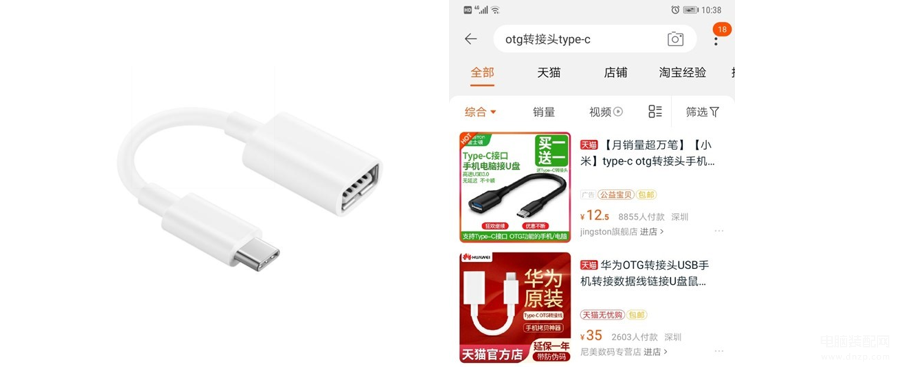
USB连接头又称OTG转接头,用于移动设备之间的数据互传。目前安卓手机上最常用的是Type-C接口的OTG转接头,在某宝上搜索“OTG转接头Type-C”很容易买到 。
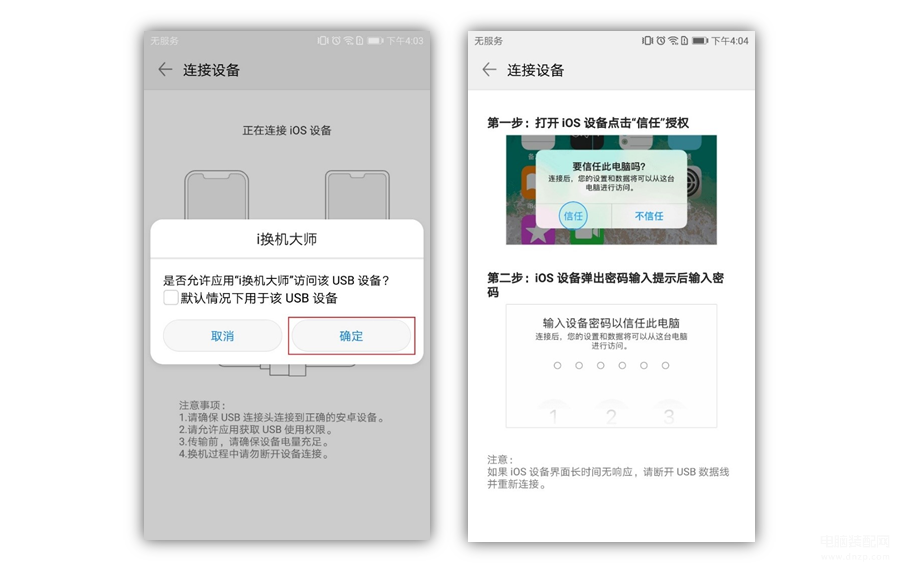
将Type-C端连接到华为手机,另一端连接iPhone数据线。连接完成后在华为手机端允许访问USB设备,在iPhone端点击“信任”授权访问。
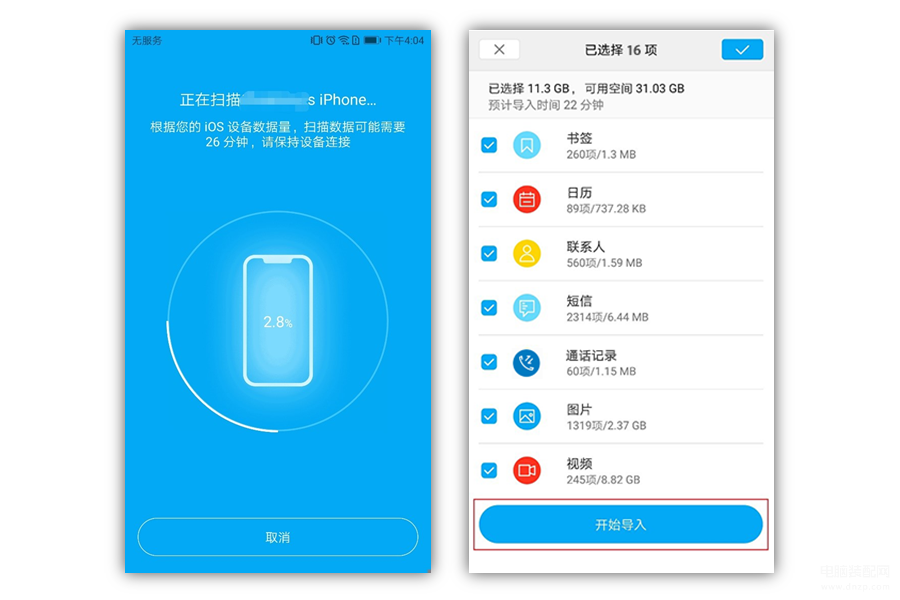
第二步:连接好设备后,直接开始扫描数据,扫描完成后选择要迁移的数据,并点击【开始导入】。
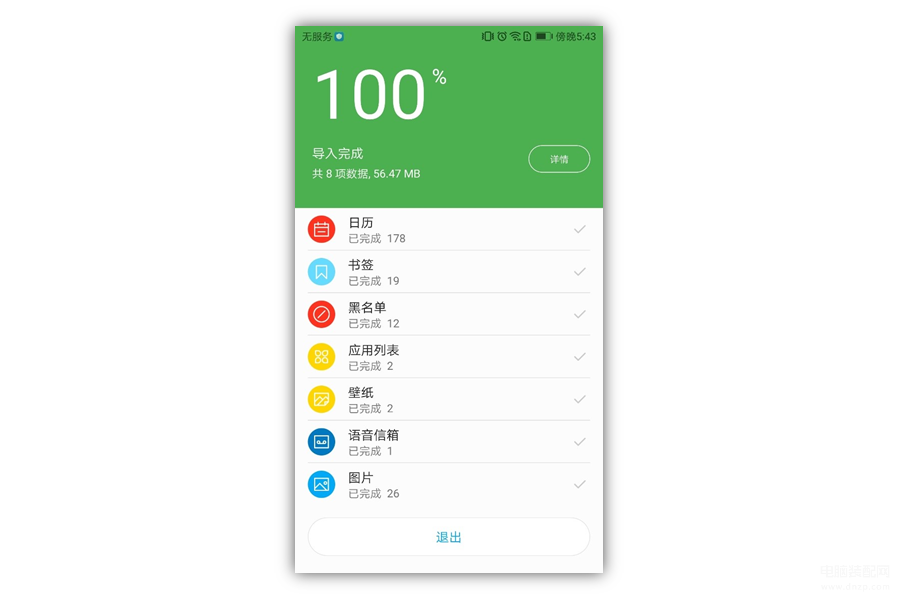
USB线导入方式无需联网,仅凭数据线直连,相比iCloud导入方式迁移速度要快很多,导入完成后可点击详情查看详细结果。
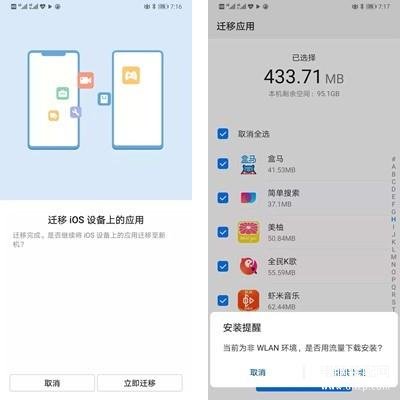
由于iOS上的应用安装包不能直接安装到安卓系统,所以iPhone上的应用还无法直接迁移到华为手机上来。i换机大师的解决方法是从iPhone上迁移应用的列表,然后根据列表在华为手机上重新下载应用安装。无论是使用“iCloud备份模式”或“通过USB 线导入”,在数据导入完毕后点击【退出】,都会弹出左上图引导用户迁移应用,点击【立即迁移】后便会从华为应用市场上自动下载iPhone上的应用并安装,可以说是十分贴心了。
注:下载应用需要消耗数据流量,建议在WiFi环境下操作。
最后为你总结三种迁移方式各自的优势。